Formas fáciles de encontrar hardware y otras especificaciones de la computadora

- 4412
- 331
- Mateo Pantoja
"¿Qué quieres decir con cuánto RAM tengo?? Es una computadora, ¿cómo debo saber??"Si te has encontrado diciendo esto, sabrás la frustración de no tener respuestas técnicas. También puede retrasar la obtención de la ayuda que necesita.
Veamos algunas herramientas para mantener esas respuestas a su alcance.
Tabla de contenido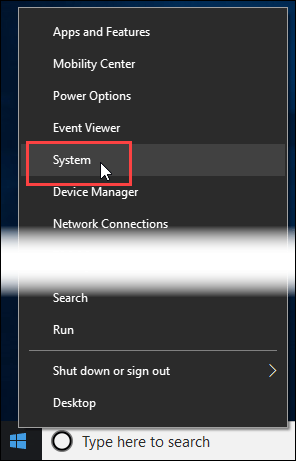
En la ventana que se abre, mira cerca del medio para Especificaciones del dispositivo. Ahí es donde encontrarás el Nombre del dispositivo, Procesador, Ram instalado, y otra información.
El Edición y Versión de Windows instalado se encuentra justo debajo de eso en Especificaciones de Windows.
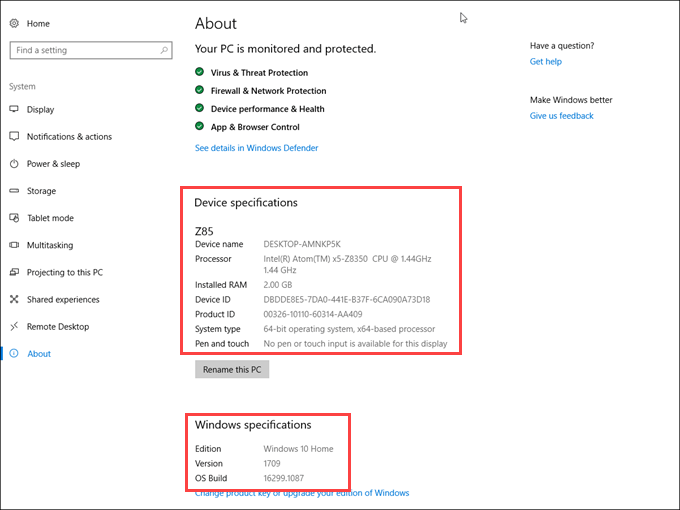
Encuentre información específica de dispositivo y controlador en Windows
Alguna vez tuvo problemas con un cierto hardware y la tecnología le preguntó: “¿Qué controlador está usando?"¿Cómo deberías saber? ¿Qué es un conductor de todos modos??
Pero puedes conseguirlo rápidamente. Haga clic derecho en el botón Windows nuevamente, luego haga clic en Administrador de dispositivos.
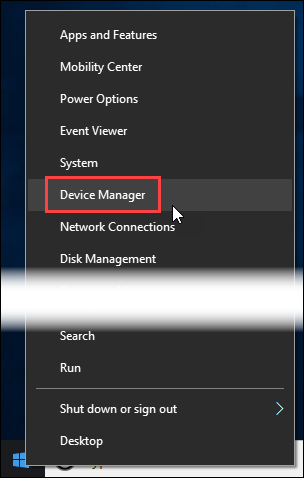
En el Administrador de dispositivos Ventana, puede profundizar en el dispositivo específico y obtener más información. Una vez que lo haya encontrado, haga doble clic en él para ver su Propiedades Windows.
Ahora ve al Conductor pestaña y la información que necesita está ahí. Este es también un lugar donde puede actualizar los controladores y deshabilitar o desinstalar un dispositivo problemático.
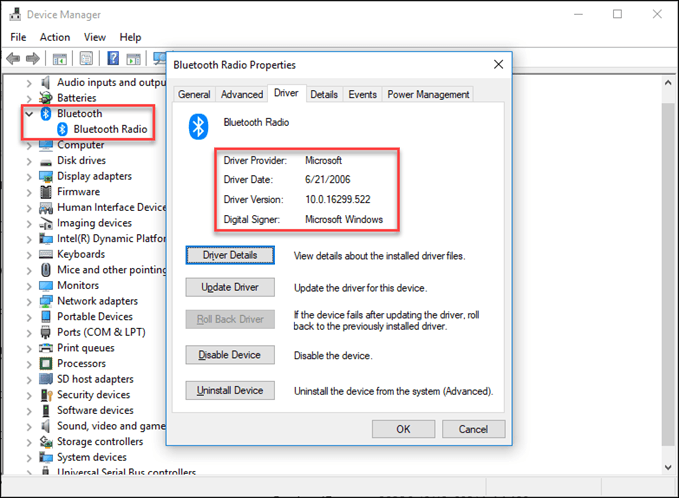
Obtener y guardar especificaciones de la computadora fácilmente
Desea grabar las especificaciones de hardware de su computadora rápida y fácilmente? Speccy es la herramienta para ti y es gratis. Es posible que desee obtener la versión de la aplicación portátil si trabaja en diferentes computadoras y desea rastrear todas sus especificaciones.
También tenemos un artículo para ayudarlo a aprender sobre aplicaciones portátiles y por qué debe usarlas. Utilizaremos la versión portátil de Spechcy, pero no hay diferencias significativas en el uso del escritorio o la aplicación portátil.
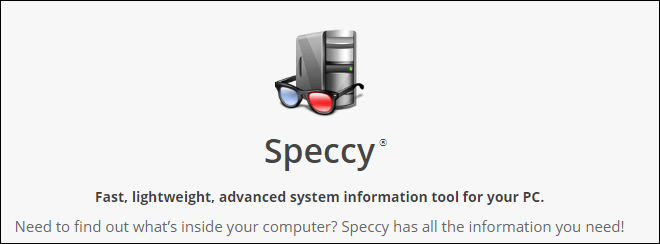
Cuando abre Speccy por primera vez, comenzará a recopilar información sobre su computadora de inmediato. Puede verlo analizar la placa base, los gráficos, el almacenamiento, las unidades ópticas y el audio.
En el segundo entre comenzar Speccy y obtener esta captura de pantalla, ya obtuvo información sobre el sistema operativo, la CPU y la RAM.
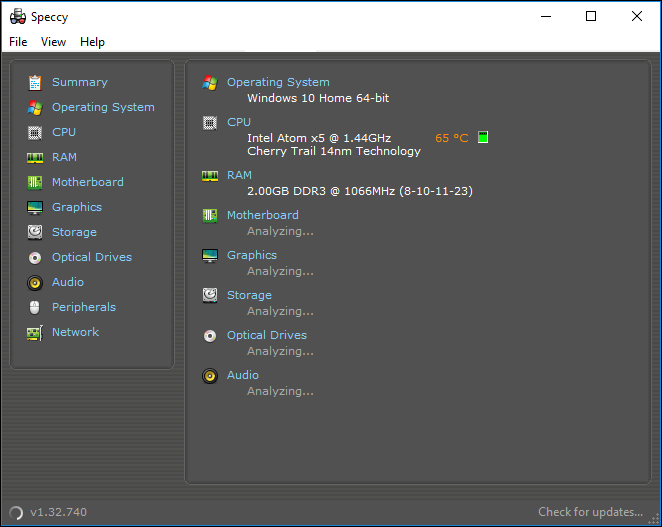
Tenga en cuenta que muestra la temperatura de la CPU también. Esa es una información clave para solucionar muchos problemas de computadora. No solo mide esto una vez. Deje Speccy abierto y puede observar el cambio de temperatura. Mejor aún, ejecute Speccy en la bandeja del sistema y mostrará su temperatura actual de CPU.
- Haga clic en Ver> Opciones.
- En la ventana de opciones, vaya a la Bandeja del sistema pestaña.
- Comprobar el Minimizar a la bandeja caja. Ahora, cuando minimiza Speccy, solo residirá en su bandeja del sistema y no directamente en su barra de tareas.
- Controlar Muestra métricas en bandeja Entonces le mostrará la temperatura de la CPU. Las otras opciones se pueden dejar en sus valores predeterminados, pero no dude en jugar con él.
- Haga clic en el DE ACUERDO botón para aplicar la configuración y luego minimizarla a su bandeja. Verá la temperatura que se muestra, como en la imagen a continuación.
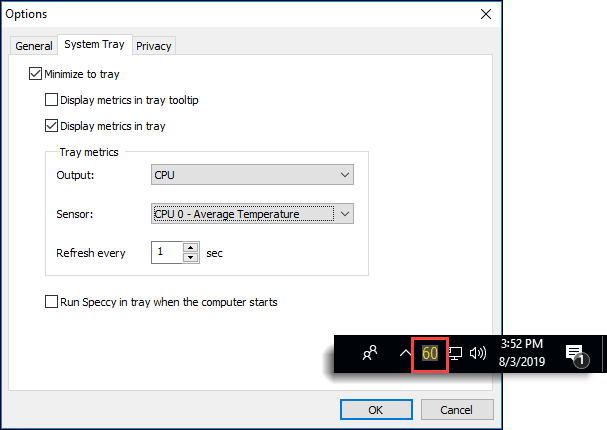
Al hacer clic en cualquiera de los encabezados en el lado izquierdo de Speccy, le dará más detalles sobre esa parte de su computadora de lo que probablemente le gustaría tener. Pero tu persona de TI podría querer tenerlo. Ahora puedes conseguirlo para ellos.
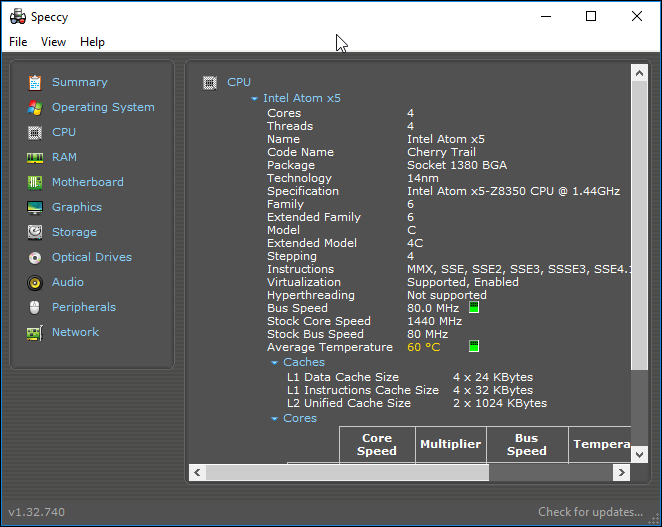
¿Le gustaría mantener esta información para que pueda consultarla más tarde, tal vez en la tienda de computadoras?? Puede. Haga clic en Archivo> Guardar como archivo de texto y guárdelo en cualquier lugar que desee.
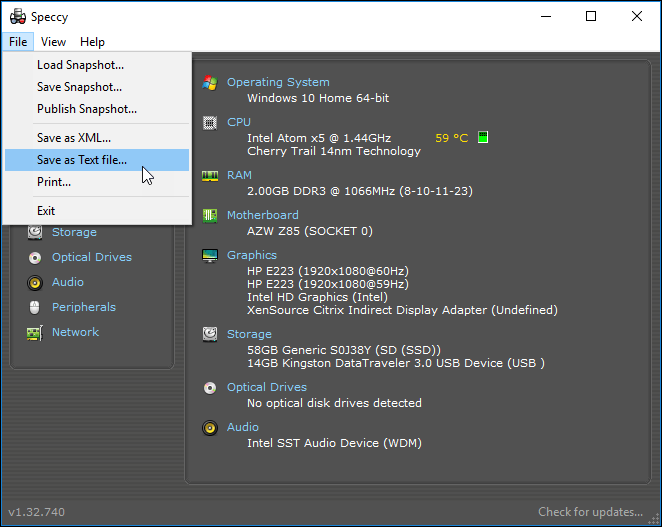
También podría imprimirlo, pero hay mucha información e imprimirá muchas páginas. Lo mejor es guardar el archivo de texto y luego puede imprimir solo la información que desee.
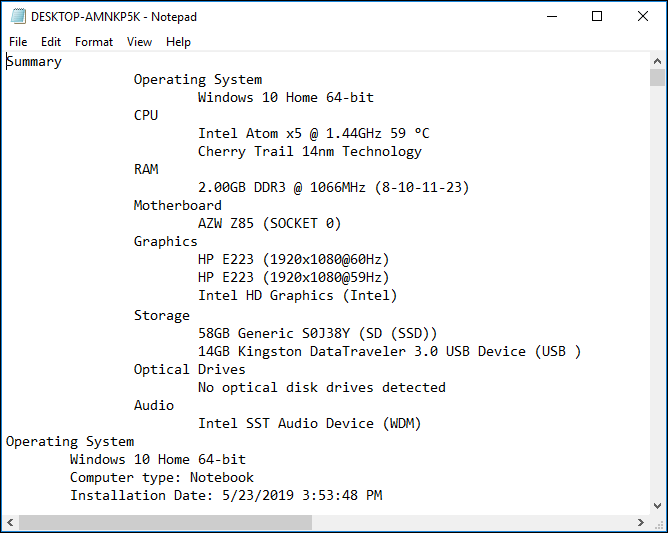
Una vez que tienes Speccy, tienes una ventana rápida y grande en el interior de tus computadoras. No hay mucha más información que pueda obtener sobre su computadora.
Ahora conoces tu computadora
Esa es mucha información para digerir. Tómate tu tiempo y hurgando. No puede dañar nada con Speccy o System Information. Puede causar problemas en el administrador de dispositivos, por lo que es mejor no cambiar nada allí sin orientación profesional, pero está bien mirar.
Armado con este nuevo poder, puede darle rápidamente a sus técnicos la información que necesitan. Confía en mí, lo apreciarán y obtendrás la ayuda que necesitas más rápido. ¿Ayudas a las personas con sus computadoras?? Comparte este artículo con ellos para que puedan ayudarte a ayudarlos.
- « Los mensajes de error de Windows 10 más comunes y cómo solucionarlos
- Vea cuánto cuellos de botella de CPU su GPU antes de comprarla »

